- Si votre clé de produit ne s'affiche pas dans l'invite de commande, ne vous inquiétez pas, il existe un moyen simple de résoudre le problème.
- L'exécution de l'invite de commande en tant qu'administrateur en suivant les étapes indiquées dans cet article résoudra rapidement le problème.
- PowerShell est encore un autre moyen rapide de se débarrasser de cet inconvénient une fois pour toutes.
- L'utilisation d'un outil tiers dédié vous aidera non seulement à obtenir la clé de produit, mais vous permettra également de mieux la gérer.
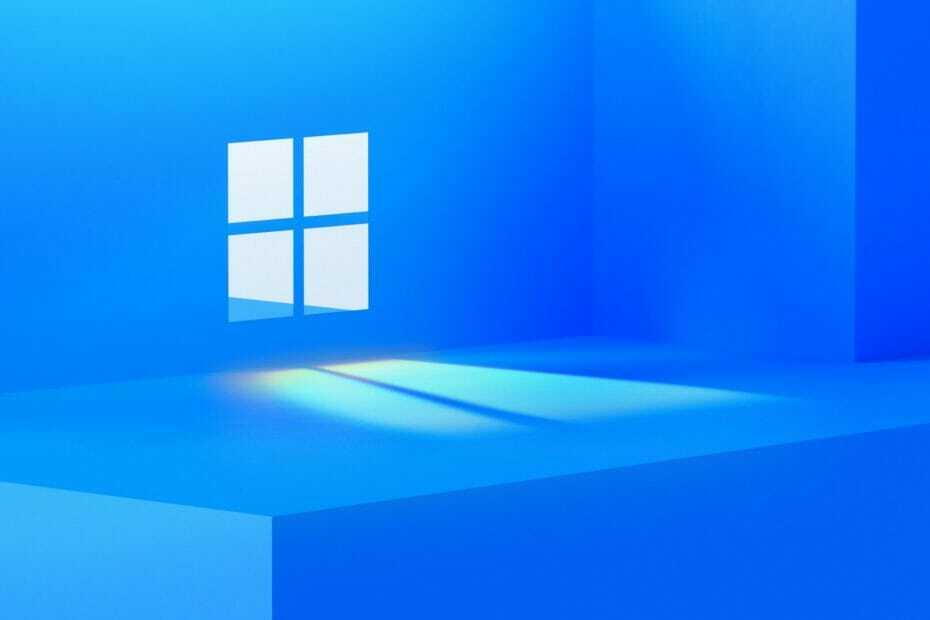
XINSTALLER EN CLIQUANT SUR LE FICHIER DE TÉLÉCHARGEMENT
Ce logiciel réparera les erreurs informatiques courantes, vous protégera contre la perte de fichiers, les logiciels malveillants, les pannes matérielles et optimisera votre PC pour des performances maximales. Résolvez les problèmes de PC et supprimez les virus maintenant en 3 étapes faciles :
- Télécharger l'outil de réparation Restoro PC qui vient avec des technologies brevetées (brevet disponible ici).
- Cliquez sur Lancer l'analyse pour trouver les problèmes Windows qui pourraient causer des problèmes au PC.
- Cliquez sur Tout réparer pour résoudre les problèmes affectant la sécurité et les performances de votre ordinateur.
- Restoro a été téléchargé par 0 lecteurs ce mois-ci.
L'activation du système d'exploitation Microsoft est fondamentalement impossible sans avoir la clé de produit associée. Le trouver est facile en général et beaucoup utilisent l'invite de commande pour cela.
Malheureusement, il semble qu'il y ait certains utilisateurs pour lesquels la clé de produit ne s'affiche pas dans Invite de commandes qui crée beaucoup de problèmes.
Nous explorerons dans cet article les meilleures solutions de contournement pour ce problème afin que vous puissiez accéder à la clé de produit, alors assurez-vous de continuer à lire.
Que faire si la clé de produit ne s'affiche pas dans l'invite de commande ?
1. Utiliser PowerShell
- Allez à la Barre de recherche et tapez PowerShell.
- Clic-droit dessus et sélectionnez Exécuter en tant qu'administrateur.
- Ensuite, tapez la commande suivante et appuyez sur Entrée
powershell "(Get-WmiObject -query 'select * from SoftwareLicensingService').OA3xOriginalProductKey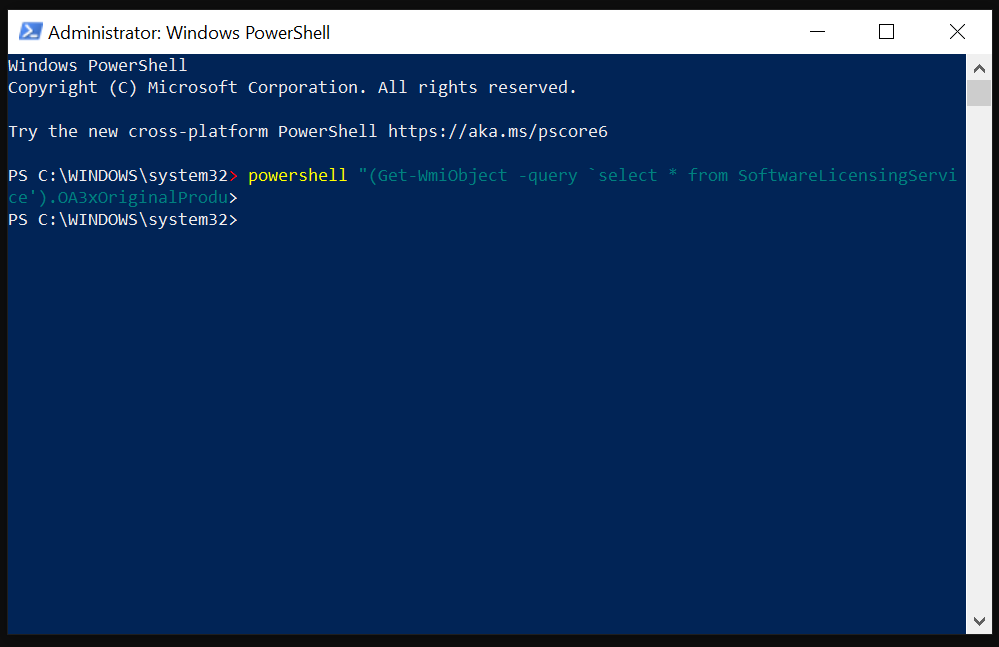
- Enfin, votre clé de produit sera affiché alors assurez-vous de le copier dans un endroit sûr.
2. Exécuter en tant qu'administrateur
- Allez à la Barre de recherche et tapez Invite de commande.
- Clic-droit dessus et sélectionnez Exécuter en tant qu'administrateur.
- Tapez maintenant ce qui suit dans le cmd et appuyez sur Entrer:
slmgr.vbs /dlv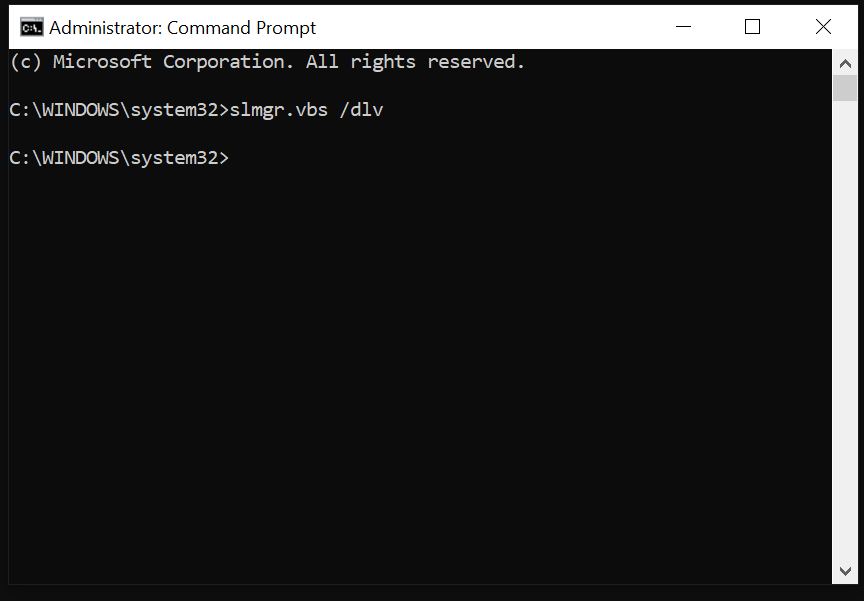
Si aucune des solutions ci-dessus ne vous a aidé ou si vous recherchez un moyen moins long de trouver la clé de produit, il est recommandé d'utiliser un outil dédié.
On parle d'efficacité et de applications de récupération faciles à utiliser pour Windows qui vous aidera à trouver et à garder en sécurité toutes les clés d'activation que vous aurez sur votre appareil.
De plus, ces outils peuvent récupérer les clés perdues pour plus de 10 000 produits. Ceux-ci peuvent provenir de Windows, Bureau, Adobe, Electronic Arts, Acronis, WinRar, Nero et d'autres utilitaires importants.
De plus, vous pourrez sauvegarder vos clés d'activation dans différents formats de documents afin de pouvoir les enregistrer au même endroit et ne plus jamais les perdre.
- Correctif complet: des autorisations élevées sont requises pour exécuter DISM
- Api-ms-win-core-libraryloader-l1-1-1.dll est manquant [Réparer]
Une autre alternative pour trouver la clé de produit d'activation consiste à contacter directement votre fabricant via sa page d'assistance.
Si vous avez acheté un appareil fourni avec Windows 10 préinstallé, la clé de produit est préinstallée et vous pouvez contacter votre fabricant afin d'obtenir des informations supplémentaires.
C'est à peu près tout, et avec cette dernière recommandation, nous conclurons notre liste et nous espérons que l'une des solutions présentées ici vous a aidé à trouver la clé de produit.
pour plus de trucs et astuces, consultez ce guide sur la façon de réparer une clé d'activation Windows 10 qui ne fonctionne pas. Vous ne le regretterez pas.
N'hésitez pas à nous laisser un message dans la section dédiée ci-dessous et faites-nous savoir quelle solution vous convient le mieux.


